Har qanday turdagi qattiq diskli eng keng tarqalgan harakatlardan biri ularning formatlashidir. Mantiqiy bo'linmalari yoki vaziyatlarni qattiq disk formatlashni talab qiladi, ehtimol juda ko'p. Lekin, ba'zi hollarda, ayniqsa, tizim bo'linishi bo'yicha, standart protsedura windows dan foydalanish ishlab chiqarolmaydi. Bu holatda, buyruq satri ishlatiladi (biz Windows 10 ni misol qilib olamiz), olinadigan muhitdan yuklash orqali ishga tushirish mumkin. Keyinchalik, muhitda formatlash jarayonini amalga oshirish uchun bir necha variantlarni ko'rib chiqamiz operatsion tizim va ochilganda optik disk yoki oddiy flesh haydovchi.
Buyruqlar satri orqali qattiq diskni formatlash: nima uchun kerak?
Avvalo, mutlaqo barcha ekspertlar, tizimning o'ziga xos vositasiga ega bo'lishiga qaramasdan, buyruq konsolidan formatlashni yaxshiroq qilish kerakligini ta'kidlash kerak.
Birinchidan, qo'shimcha funktsiyalarni asosiy formatlash buyrug'lariga, shuningdek, jarayonning o'zi bajarilishiga qo'shimcha ravishda ba'zi bir qo'shimcha harakatlarga yo'l qo'yadigan buyruqlar qo'llanilishi mumkin. Ikkinchidan, operatsion tizimni qayta o'rnatishda, muammolarni bartaraf etishda yoki qattiq disk ochilganda, masalan, shikastlanish sababli konsol, mutlaqo ajralmas holga keladi va OS ishlay olmaydi. Agar siz qattiq diskda juda muhim xatolar yuzaga kelsa, uni yoqtirasizmi yoki yo'qmi, to'liq formatlashsiz bajarolmaysiz. Ba'zi foydalanuvchilar tezkor formatlashni ishlatishga harakat qilishadi, ammo amaliyotda ko'rsatilishicha, u tarkibiy qismlarni tozalashga qodir va natijada, agar qattiq diskni hayotga olib kelish kerak bo'lsa, u uzoqdan eng yaxshi vosita, to'liq formatlashdan farqli o'laroq.
Windows 10 buyruq qatori qanday chaqiriladi?
Birinchidan, konsolning chaqiruvini ko'rib chiqing. Har qanday Windows tizimida bir qancha oddiy usullar mavjud.
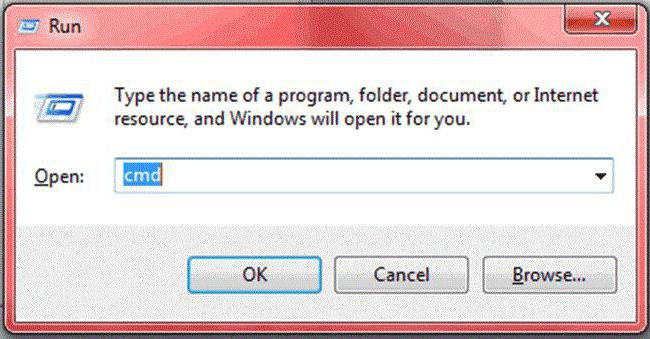
Windows 10 uchun eng ko'p ishlatiladigan va eng keng tarqalgan usul, maxsus kiritilgan "Ishga tushirish" menyusini ishlatishdir.Bu parametr ostida quyidagi tizimlarda ham ishlatilishi mumkin, ammo undan oldin to'g'ridan-to'g'ri Bosh menyuda "Boshlash tugmasi" , lekin o'ninchi modifikatsiyada bunday emas.
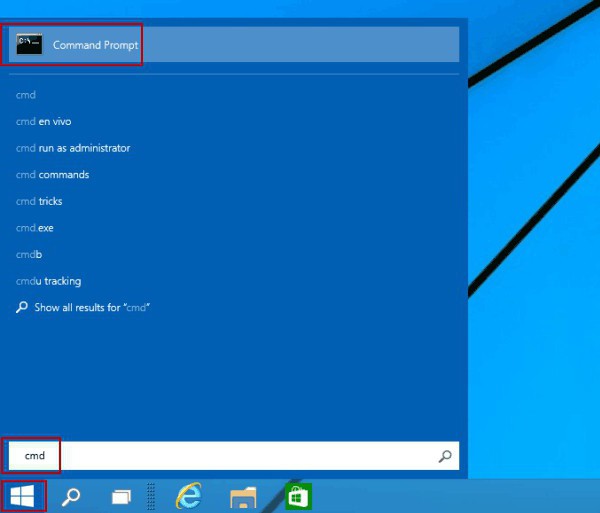
Menga emas oddiy tarzda "Boshlash" tugmachasida o'ng tugmani bosish menyusi orqali qo'ng'iroq qilish mumkin bo'lgan qidiruv maydoniga so'rovni kiritish. Bu erda faqat konsolni ishga tushirishingiz mumkin yoki administrator nomidan PCM dan foydalanishni boshlashingiz mumkin (odatda buyruq satri bilan ishlash odatda ma'muriy huquqlarni talab qiladi, ayniqsa qattiq diskka va operatsion tizimga nisbatan har qanday muhim ishlarni amalga oshirish uchun).
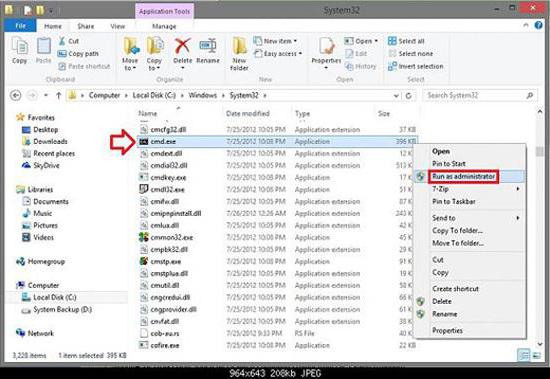
Nihoyat, standart "Explorer" dagi asosiy tizim katalogidagi System32 katalogini ochib, yuqorida ko'rsatilgan usullardan foydalanib (cmd.exe faylini administrator sifatida ochish) faylni ishga tushirishingiz mumkin.
O'zgaruvchan muhitdan yuklashda (o'rnatish, qutqarish disklari yoki USB vositalaridan) ko'p hollarda Shift + F10 birikmasi ishlatiladi.
Diskdagi ba'zi nuances
Darhaqiqat, barcha foydalanuvchilarning diqqatini cmd.exe dasturidan foydalanganda ham olishni istayman, tizim qismini formatlash imkoni bo'lmaydi. Bu tushunarli. Xo'sh, tizim diskdagi diskni formatlay olmaydilar.
Shuning uchun formatlash qattiq disk buyruq orqali windows liniyasi operatsion tizimning o'zi atrofida, ular faqat mantiqiy bo'linmalarga, olinadigan media (jumladan, USB HDD), shuningdek, kompyuterda o'rnatilgan boshqa qattiq disklarga (RIAD arrays) ham qo'llaniladi. Aytaylik, operatsion tizim C drayviga o'rnatilmagan bo'lsa ham, masalan, D bo'limida, birinchi bo'limning formatlanishi hali ham mavjud emas, chunki asosiy BIOSni yuklashda ushbu bo'limga murojaat qilish kerak va har qanday holatda fayllar mavjud OSni ishlatish uchun.
Standart mantiqiy bo'limni formatlash
Endi to'g'ridan-to'g'ri jarayonning o'zi haqida. Hozircha, tizim bo'limiga tegmaymiz, ammo mantiqiy va qo'shimcha narsalarga tayanamiz o'rnatilgan drayvlar har qanday turdagi.
Konsol eng oddiy holatda chaqirilgandan so'ng, qattiq disk universal format buyrug'i yordamida buyruq satri orqali formatlanadi, undan so'ng bo'sh joydan so'ng disk yoki bo'linma harfini kiritiladi. Misol uchun, tizimdagi disk H harfi bilan belgilanadi. Bu holda buyruq "format h:" ga o'xshaydi.
Qattiq diskni buyruq satridan to'liq formatlash, garchi siz quyida batafsilroq tavsiflanadigan boshqa usuldan foydalanishingiz mumkin.
Format funktsiyasining qo'shimcha xususiyatlari
Yuqorida aytib o'tilganidek, bu buyruq yaxshi, chunki unga qo'shimcha atributlar qo'shilishi mumkin, buning natijasida qo'shimcha harakatlar amalga oshirilishi mumkin.
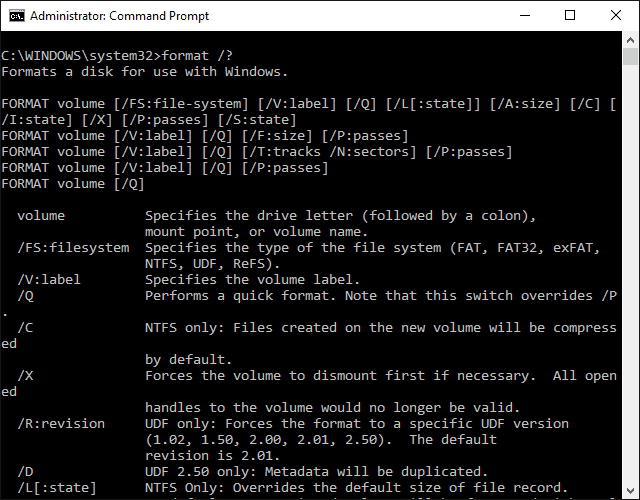
Hammasining to'liq tavsifini ko'ring mumkin bo'lgan imkoniyatlar Buyruqni konsolning o'zida bajarishingiz mumkin, agar siz string formatini kiritgan bo'lsangiz /? (bu buyruq qo'shimchalar to'liq ro'yxatini ochadi). Ko'p xususiyatlar mavjud, biroq ularning barchasi orasida asosiy funktsiyadan keyin / q formatida tezkor formatlashni ta'kidlab o'tish kerak, masalan, fs: ntfs kabi maxsus fayl tizimini o'rnatish bilan formatlash, shuningdek, VAME: NAME kombinatsiyasini foydalanib, yoki bo'lim.
Olib tashlash mumkin bo'lgan media boot va buyruq qatori chaqiruvi
Tizim bo'limiga kirish bilan bog'liq muammolar mavjud bo'lgan holatlarda, ayniqsa, qattiq disk ochilmasa, uni formatlashingiz mumkin (agar boshqa muammolarni bartaraf etish usullari yordam bermasa), siz faqat olinadigan muhitdan yuklashda ishlayotgan buyruq konsolidan mumkin. Eng obro'li vositalardan biri LiveCD dan boshlanadi.

Shift + F10 bilan saqlangan (qutqaruv konsolidan yoki unisi bo'lmagan) buyruq satrini ishlatib, qattiq diskni formatlash tizimning bo'linma harfini va sozlamasini ko'rsatuvchi bir xil formatlash buyrug'i bilan amalga oshirilishi mumkin qo'shimcha parametrlar formatlash.
Diskpart vositasini ishlatish
Biroq, mutaxassislarning ta'kidlashicha, standart guruhni ishlatish har doim ham to'g'ri kelmaydi. Aksariyat hollarda USB-qurilmalar, jumladan USB-qattiq disklar uchun ishlatish odatiy holga aylangan bo'lsa-da, boshqa usul ham samarador deb hisoblanadi.
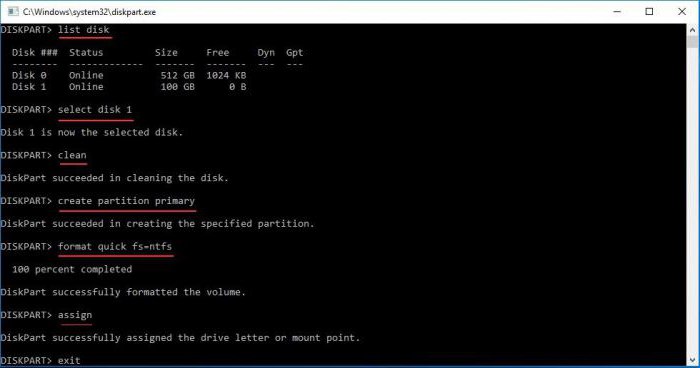
Bunday holda, qattiq diskni buyruq satri (diskpart) orqali formatlash bir xil nomdagi buyruqning kiritilishi bilan boshlanadi, undan so'ng tizimda o'rnatilgan barcha drayverlarni ko'rish uchun ro'yxatdan disk kiritiladi.
Barcha disklar harflar bilan emas, balki raqamlar bilan belgilanadi. Shuning uchun, ba'zi foydalanuvchilar o'z qurilmalarini aniqlash muammosiga duch kelishmoqda. Uni tanib olishning eng oson yo'li ko'rsatilgan o'lchamda (qattiq disk bilan bir xil flesh haydovchi shubhalanmaslik kerak).
Keyinchalik, Diskni tanlash X diskdan tanlash uchun ishlatiladi, bu erda X raqam hisoblanadi drayv zarur taqdim etilgan ro'yxatdan. Shundan so'ng, toza chiziq ommaviy axborot mazmunini tozalaydi va keyin asosiy qismni hosil qiladi (partition primary command). Shundan so'ng, joriy bo'lim qayta tanlangan (1-bo'limni tanlang) va faol (faol). Ushbu buyruq doimo qo'llanilmaydi. Agar uni yuklashni rejalashtirmasangiz, uni o'tkazib yuborishingiz mumkin.
Faqat shu bosqichda faol asosiy qismning formatlanishi fs = ntfs (yoki fat32) buyrug'i yordamida afzal fayl tizimidan boshlanadi. Agar siz tez formatlashni talab qilsangiz, bo'shliq paneli orqali tezkor qo'shiladi. Lekin maqbul natijaga erishish uchun uni ishlatmaslik kerak.
Jarayonning oxirida bo'linma (qurilma) tovush yorlig'i tayinlanishi kerak. Bu buyruq bilan bajariladi (xat avtomatik ravishda qurilmaga tayinlanadi). Shundan so'ng, o'rnatish tarqatish to'plamining fayllarini yaratilgan haydovchiga o'tkazish kerak bo'ladi.
Uchinchi tomonlarning kommunal xizmatlari
Kimdir bu usullarni yoqtirmasa, ishni soddalashtirish uchun Acronis Disk Director, HDD Low Level Format Vositachi, Paragon Hard Disk Manager va hokazo. Kabi har qanday bepul dastur mavjud.
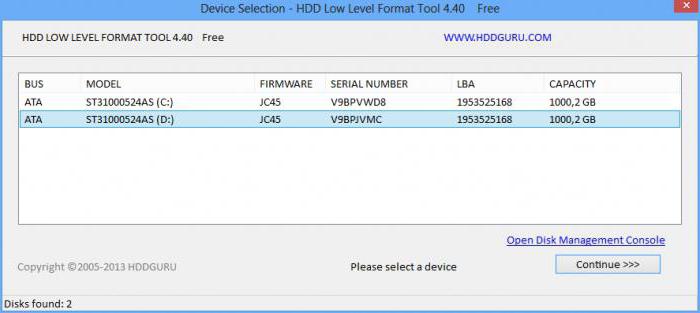
To'g'ri, ularning barchasi jihozlangan gUIva buyruq konsolidan foydalanish tartibi haqida emas, garchi ko'pchilik foydalanuvchilar uchun bunday yordamchi dasturlar bilan ishlashni osonlashtiradi. Ammo, bu holda, bu holda buyruq satri, bunday kommunal va ularning imkoniyatlariga tayanadigan hech qanday ma'no yo'q.
Xulosa
Natijada, Windows tizimlarida maxsus ko'rsatiladigan komandalar kiritilgan konsoldan foydalanib, DOS-dan ushbu operatsion tizimlarga ko'chib o'tish qiyin emas. Bunga qo'shimcha ravishda, Windows vositalari va tizim vositalari orqali doimo o'rnatilmaydigan juda ko'p muammolarni bartaraf etishga imkon beruvchi buyruq qatori. Va formatlash jarayonining o'zi operatsion tizim sharoitida ishga tushirilgandan ko'ra keskinroq. Hech qanday mantiqsiz narsa, siz Windowsni biron bir sababga ko'ra formatlashni bajarolmaydigan xabar ko'rinishini tez-tez ko'rishingiz mumkin. Va konsol bilan ishlash sharti bilan bunday muammolar deyarli hech qachon paydo bo'lmaydi. Va shuning uchun ko'p hollarda tizimning boshqa ichki vositalarini emas, balki standart konsol buyruqlari yordamida tozalash, formatlash, disklarni ajratish, yuklash vositalarini tayyorlash va hokazolarni amalga oshirish tavsiya etiladi.
Windows 7 ning 2 turi mavjud, undan keyin operatsion tizim to'g'ri ishlaydi:
- Oldindan o'rnatilgan tizim orqali to'g'ridan-to'g'ri yangilash, masalan, Vista.
- Formatlashtirish yordamida ishlab chiqarilgan eski OSni olib tashlash bilan tozalang.
Maslahat! Uchun toza o'rnatish sizga disk yoki flesh-disk kerak bo'ladi o'rnatish fayllari yangi OS.
Nima uchun formatlash kerak?
Uchun yangi tizim xatoliklar va jo'nab ketishlarsiz ishlagan bo'lsa, unda eski fayllarni yo'q qilish uchun uni tekis platformaga tayyorlash kerak. Qo'lda olib tashlash samarali emas, shuning uchun zarur bo'lgan ma'lumotlarni nusxalashdan keyin disklarni formatlash yaxshiroqdir.

Mulohaza formatlash quyidagi vazifalarni hal qiladi:
- Barcha ma'lumotlarni o'chirish va diskni yangi operatsion tizimlar uchun tayyorlash. Formatlash funktsional yukni ko'tarmaslik uchun o'lik fayllarni o'chiradi. O'rnatishdan so'ng tizimning siljishini oldini oladi, eski o'yinlar va dasturlarning qoldiqlarini, ko'rinmaydigan Internet fayllarini va yana boshqa narsalarni tozalashni oldini oladi.
- Viruslarni va zararli fayllarni olib tashlaydi.
- Belgilash va tizimlashtirishni ishlab chiqaradi.
Bu juda muhim! Agar kerakli ma'lumotni bilmagan holda diskni formatlashtirsangiz, Active Partition Recovery uni qisman yoki to'liq tiklashga yordam beradi. Kengaytirilgan EFS Ma'lumotlarni qutqarish dasturi qutqaradi va parolini oladi nTFS bo'limlari.
Fleshli diskdan yoki BIOS (BIOS) orqali formatlashtirilgan diskdan tugatish sozlamalari
Formatlashdan oldin barcha oynalarni yoping va tizimni qayta ishga tushiring. Boshlashdan so'ng, odatda, bu buyruq uchun BIOSni kiriting, Del, F12, F8 tugmachasi ishlatiladi. Tizimga kirgandan so'ng, BIOS-dagi Boot-Device Priority (Boot-Device Priority) yorlig'ini tanlang va yuklash qurilmasi disk yoki flesh haydovchi. Bundan tashqari, yuklashni amalga oshiradigan qurilmaning ustuvorligi saqlanadi va BIOS-dan chiqish uchun F10 tugmasi bosiladi.
Kompyuterning diskdagi nomlarini qayta boshlaganingizda, siz odat bo'lgan narsalaringizdan farq qiladi. Shuning uchun, formatlangan disk uchun, buyruq satırına kiriting: NTFS tizim formati / FS: NTFS X: / q va FAT32 formatida / FS uchun: FAT32 X: / q. Shundan so'ng, Enter tugmasini bosiladi va jarayon tugaydi.
BIOS orqali OS o'rnatuvchi orqali tozalash
Windows 7 va operatsion tizimining eski versiyalari to'g'ridan-to'g'ri o'rnatish vaqtida amalga oshiriladi. Tanlash bosqichida tizim disklariO'rnatish amalga oshirilsa, Sozlamalar bo'limiga o'ting, formatlashni tanlang va uni tasdiqlang. Ish tugagandan so'ng, yangi OSni o'rnatish jarayoni avtomatik ravishda davom etadi. Barcha harakatlar ushbu tartibda amalga oshiriladi:
- Yangi operatsion tizimning yuklash faylini qurilmaga joylashtiring, kerakli o'rnatish tilini tanlang.
- Tilni aniqlagandan so'ng, Komplekt o'rnatish qismini tanlang.
- Endi formatlashni talab qiladigan diskni tanlang va Disk Settings (Disk Sozlamalarni) bo'limiga o'ting.
- Buning uchun "Format" tugmasini bosing, jarayon tugaguncha kutib turing va yangi OS o'rnatishni davom eting.
Bu juda muhim! Formatlashtirish doimiy ravishda qattiq diskdagi ma'lumotlarni o'chiradi. Shuning uchun birinchi navbatda kerakli fayllarni har qanday muhitga nusxa ko'chiring.
Cmd (buyruq qatori) orqali formatlash
Buyruqlar liniyasi orqali to'liq tozalash ushbu tartibda amalga oshiriladi:
- Buyruqlar satriga Win-R tugmasini bosib qo'ng'iroq qiling.
- Ko'rsatilgan oynada CMD kiriting, Enter tugmasini bosing.
- Buyruqlar satriga to'g'ridan-to'g'ri "format *:" kiriting, bu yerda * kerakli diskning nomi (C yoki D). Qayta Enter tugmasini bosing.
- Tugatgandan so'ng siz tanlangan diskdagi barcha ma'lumotlar o'chib ketishini qabul qilasizmi deb so'raladigan dialog oynasi paydo bo'ladi. Tasdiqlash va formatlashni tugatishini kuting.

Amallar tartibiga rioya qiling va formatlash qiyinchiliklarga olib kelmaydi.
Acronis Disk Director bilan formatlash
Uchun qattiq formatlash Diskni ishlatishning eng qulay usuli Acronis Disk direktori bo'lib, garchi boshqalar ko'p bo'lsa.
Maslahat! Dasturni yuklab olish uchun, kiring qidiruvi so'rovi "Acronis Disk Director Boot ISO". Yuklab olingandan so'ng, tasvirni joylashtiring yoki dasturni CD / DVD-ga yozing.
Diskdan BIOS ustuvor yuklashni o'rnating, dastur menyusi monitoringizda paydo bo'lishini kuting:
- Ko'rsatilgan oynada, "Format" bo'limini tanlang, kerakli disk ustiga chap tugmasini bosing va "Format" ni qayta tanlang.
- Yangi ochilgan oynada siz fayl tizimidan boshqa hech narsani o'zgartira olmaysiz: NTFS sifatida ko'rsatilishi kerak.
- Qutidagi amalni "Kutayotgan amallarni qo'llash" katakchasi bilan tasdiqlang.
- Ko'rsatilgan oynada "Tasdiqlash" tugmasini bosing.
Agar siz OPning saqlangan diskini formatlasangiz, kompyuterni formatlashdan keyin ochilmaydi. Operatsion tizimni o'rnatilishi BIOS orqali USB flesh-disk yoki diskdan amalga oshiriladi.
Acronis Disk Director dasturi kelgusida foydali bo'ladi, u bir qancha foydali xususiyatlarga ega:
- zararlangan yoki diskdagi disk qismlarini qayta tiklaydi;
- aks ettirilgan hajmlarni qo'llab-quvvatlaydi;
- turli disklarda jildlarni tarqatadi;
- muntazam disklarni dinamik va teskarisiga o'zgartiradi;
- strukturani optimallashtirish va bo'sh joy qattiq diskda
Dasturning yangilangan versiyalari tizim disklari bilan ishlashda ajralmas yordamchilardir.

Qanday boshqa dasturlardan foydalanishim mumkin?
Yangi operatsion tizim uchun formatlash uchun bu ko'pincha ishlatiladi. dasturiy ta'minot:
- Qulay bepul dastur HDD past darajali format vositasi. Ehtiyot bo'ling, ishlab chiquvchi fayllarni tozalashdan so'ng tiklanishi mumkin emasligini va'da qiladi.
- Inglizcha gapirish paragon dasturi Hard Disk Mananger, Acronis Disk Direktori kabi ishlash printsipi bilan. Formatlashtirish Format bo'limi bo'limi orqali amalga oshiriladi.
- Ushbu turdagi boshqa dastur - Partition Magic, bu ajoyib baholashlarni olgan.
Yangi operatsion tizimni o'rnatishdan oldin formatlash, uning sifatini va xizmat ko'rsatish muddatini sezilarli darajada yaxshilaydi. Bir vaqtning o'zida formatlash eski OS va barcha axlatdan, diskda yillar davomida to'plangan viruslardan xalos bo'ladi.
Ayniqsa, to'g'ri diskni tanlashda barcha jarayonni diqqat bilan kuzating. Formatlashtirishdan so'ng ba'zi ma'lumotlarni tiklab bo'lmadi xizmat ko'rsatish markazi Ushbu xizmat narxi 4 ming rubldan ortiq.
Qattiq diskni qanday formatlash mumkin: video
Kompyuterda kundalik ishlarni bajarishda, qayta tiklashdan va turli xil dasturlarni olib tashlashdan so'ng operatsion tizim sekinroq va sekin ishlayotganini va o'z navbatida ma'lum bir DLL yo'qligi haqidagi ogohlantirishlarni to'g'ri ishlashiga xalaqit berayotganini ko'rdik. Maxsus tozalash dasturlari tizimning normal faoliyatiga qaytishiga yo'l qo'ysa ham, faqatgina operatsion tizimni qayta o'rnatishdan oldin qattiq diskni formatlash kerak.
Formatlashtirish murakkab jarayon emas, balki muhim ma'lumotlarni yo'qotmaslik uchun muayyan qoidalarga qat'iy rioya qilishni talab qiladi. Qattiq diskni qanday formatlash mavzusini to'liq ochib berishga harakat qilamiz.
Tashqi qattiq diskni formatlash haqida bir necha so'z. Tashqi qattiq disk, masalan, "ichki" tizim bloki) shunga o'xshash tarzda formatlangan. Shuning uchun ham quyidagi ichki va ichki qattiq disk formatlash uchun qo'llaniladi.
Tez va to'liq formatlash?
Formatlashtirish operatsiyasini bajarish uchun fat32 yoki ntfs fayl tizimiga qo'shimcha ravishda siz tezkor yoki to'liq formatlashni tanlashingiz mumkin.
Tez formatlash faqatgina tarkibdagi qismlar jadvalini tozalaydi, diskda saqlangan barcha ma'lumotlar butunlay o'chiriladi va qayta tiklanmaydi. Shuning uchun, agar yangi qattiq diskingiz bo'lsa yoki formatlashdan oldin saqlangan ma'lumotni maxsus dasturlar bilan tiklashni xohlamasangiz, "To'liq formatlash" ni tanlang.
Formatlashtirishdan oldin nima qilish kerak
- Birinchidan, boshqa qattiq disk yoki flesh haydovchiga yo'qotishni istamagan barcha ma'lumotlarni: hujjatlar, rasmlar, rasmlar, videolar va boshqalarni o'tkazishni unutmang.
- Bundan tashqari, Outlook manzil kitoblari guruhlarini saqlash foydali bo'ladi. Manzillar daftarchasining nusxalari kengaytmali wab fayllarida saqlanadi.
- Tashqi USB-haydovchi yoki ikkinchi diskda yangi kerakli operatsion tizimga birinchi Internetga ulanishdan oldin o'rnatilgan barcha kerakli haydovchilar va dasturlarni, ayniqsa antivirus dasturlarini tayyorlang.
- Siz uchun eng muhim fayl va papkalarni yozishni unutmang!
- Oldindan saqlanmagan barcha ma'lumotlar formatlashdan so'ng butunlay yo'qoladi. qattiq disk axborot !!!
Qanday sistema bo'lmagan disk qismini formatlash
O'z ichiga bo'lmagan bo'limni formatlash uchun oyna tizimi XP, Boshlash, Dasturlar, administrativ Asboblar, Kompyuter boshqaruvi bo'limiga o'ting.
Ochilgan oynaning chap qismida "Disk boshqarish" -ni tanlang. Keyin diskni o'ng tugmasini bosing va "Format" ni tanlang. Ushbu oynada faqat tizim bo'lmagan qismlarni formatlash mumkin, tizimda bu element faol emas.
Windows XP ni o'rnatishda HDD formatini qanday formatlash mumkin
Tavsiya etilgan usul sizga Windows XP ni o'rnatish vaqtida qattiq diskni formatlash imkonini beradi. Ya'ni, birinchi navbatda, vaqtni tejash va ikkinchidan, agar siz Windows XP ni qayta o'rnatishni rejalashtirayotgan bo'lsangiz o'rnatuvchi formatlashni ishlab chiqaradi.
Ishni boshlash uchun, Windows XP bilan diskni tayyorlash. Keyin BIOS'da o'rnatish CD'sinden yuklash uchun birinchi o'ringa o'zgartiring. Kompyuteringizni qayta ishga tushiring va kerakli o'rnatish jarayonini tanlang: birinchi bo'lib Install ni bosing, keyin F8 tugmasini bosib litsenziya shartnomasini rozi bo'laylik va formatlashni xohlagan diskni tanlang.
Windows haydovchiga ilgari o'rnatilgan bo'lsa, S ni bosing. Fayl tizimini (FAT32 yoki NTFS) tanlagandan so'ng, o'rnatish diskni formatlashni taklif qiladi.
Windows 7 ni o'rnatishda qattiq diskni formatlash
Windows 7 ni o'rnatishning dastlabki bosqichlarida, bootloader tizimi siz o'rnatadigan disk qismini tanlashingizni so'raydi. Keyin qattiq diskni belgilang va "Disk Setup" -ni tanlang.
Qo'shimcha qismlar to'plami paydo bo'ladi, ular bilan bo'limlarni yaratish va o'chirish, ularni qayta o'lchash va formatlash mumkin. Ro'yxatda "Format" ni tanlang va tizim talablarini tanlang.
DOS orqali formatlash
MS-DOS operatsion tizimi endi talab qilinmaganiga qaramasdan, BIOS yangilanishi uchun yana kerak.
Qattiq diskni formatlash uchun siz bootable DOS disketidan foydalanishingiz mumkin. Uni yaratish uchun "Mening kompyuterim" bo'limiga o'ting, A qurilmasini o'ng tugmasini bosib, ochilgan menyudan "Format" ni tanlang. Ushbu oynada "Create" katagiga belgi qo'ying yuklash disklari MS-DOS.
Bunga qo'shimcha ravishda, WinToFlash dasturidan foydalanib DOS bilan bootable USB flesh haydovchi qilishingiz mumkin. Buni amalga oshirish uchun "Kengaytirilgan rejimda" "MS-DOS bilan drayv yaratish" opsiyasini tanlang va keyin bootable qilish kerakli drayverni belgilang.
Shunday qilib, DOSni floppy yoki diskdan yuklashdan so'ng, quyidagi buyruqni kiriting: formati C: (formatlash bo'limiga qarab, D yoki E dan).
Buyruqlar satri orqali formatlash
Ushbu buyruq yordamida vositani buyruq satri orqali formatlashingiz mumkin. Buni Windows 7 da qilish uchun "Ishga tushirish" tugmasini bosing va qidiruv panelida cmd kiriting. So'ngra, ochiladigan buyruqlar satri konsolida yozing formati C: yoki siz formatlashni xohlagan boshqa bo'limga qarang.
Blogimning barcha o'quvchilariga tabriklar, siz bilan Trishkin Denis.
Uzoq vaqt davomida kompyuterni ishlatish uchun, ertami-kechmi ehtiyoj bor derazalarni qayta o'rnating. Bu bir necha usul bilan amalga oshirilishi mumkin. To'g'ri, oldindan qattiq diskni formatlash kerak. Maqolada men sizga bu qanday sodir bo'lishini aniq aytib beraman, shuningdek sizni asosiy tushunchalar bilan tanishtiraman.
Xo'sh, formatlash nima? Maktabda ham bu jarayon tarmoqlar va izlarga singib ketgan, natijada ommaviy axborot vositalarida ilgari qayd etilgan narsalar yo'qolgan. Bugungi texnologik dunyodagi haqiqatlarda formatlash, uning shakli va tuzilishidan qat'iy nazar, optik yoki qattiq disk, xotira kartasi yoki USB flesh-disk bo'lmagani holda, elektron ma'lumot tashuvchini belgilash jarayoniga tegishlidir.
Qisqacha aytganda, bu jarayon ko'rsatilgan hududda mavjud bo'lgan barcha fayllarni o'chirib tashlashdir. Shu bilan birga, yangi paydo bo'lganida, ular allaqachon tasvirning yuqori qismiga joylashtirilgan. Shu sababli, kelajakda ularga kirish osonroq bo'ladi va shuning uchun, qayta ishlash talabining tezligi kamayadi. OS va shaxsiy dasturlar tezroq ishlaydi.
Fayl tizimi turlari( ^)
Jarayonning o'zi bilan bevosita tanishish uchun to'g'ridan-to'g'ri borishdan oldin, sizni bunday tushunchaga taklif qilish muhimdir fayl tizimi va uning turlari. Shunday qilib, ommaviy axborot vositalari to'g'risida axborotni saqlash, yozish va nomlash tartibi ko'rsatilgan jadval. Boshqacha aytganda, ma'lumotlarni uzatish va o'qish bilan bog'liq barcha jarayonlar uchun mas'uldir.
Eng mashxur va ishlatiladigan bir necha turlari mavjud:
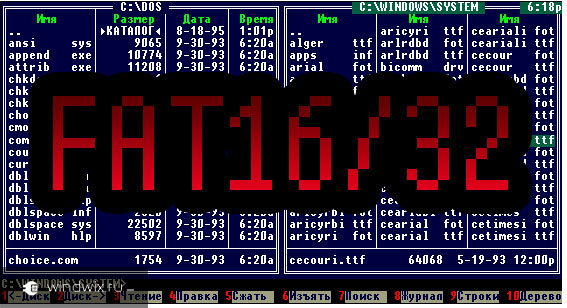
Formatlashtirish jarayoni( ^)
Windows ni o'rnatishdan oldin formatlash haqida gapiradigan narsalarni darhol tushunib etishingiz kerak. Shuning uchun, boshqa ma'lumotlarni saqlovchi qurilmalar bilan emas, balki qattiq disklar bilan ishlash haqida bo'ladi.
Yangi tizimni o'rnatishdan avval formatlash usullari( ^)
O'rnatishdan oldin formatlashning bir necha yo'li mavjud yangi oyna:
o'rnatilgan xususiyatlardan foydalanish;
buyruq qatori (bir xil asbob yordamida);
uchinchi tomon dasturlari (ko'pincha u Acronis Disk direktori);
boshqa kompyuterdan foydalaning.
O'rnatilgan xususiyatlarni formatlash bo'yicha bosqichma-bosqich ko'rsatma( ^)
Men darhol gapirishni boshlashim kerak Windows 7, 8, 10, Shunday qilib oldingi versiyalar Microsoft qo'llab-quvvatlashni to'xtatdi. Ya'ni, siz yangi operatsion tizimni o'rnatishda diskni tanlash nuqtasiga etib kelganingizda, quyidagilar kerak bo'ladi:
O'rnatilgan vosita diskni faqat tezkor tarzda formatlash imkonini beradi.
Biroq, bu qo'shimcha funktsiyalarni ta'minlamaydi. Shuning uchun ko'plab mutaxassislar o'rnatilgan operatsion tizim bo'lmasa ham, maxsus formatlash dasturlarini ishlatadi. Eng mos keladigan narsa yuqorida Acronis Disk direktori. Ushbu dastur vaqtinchalik foydalanish imkoniyati mavjud bo'lsa-da, to'lanadi.
Acronis Disk Director bilan formatlash( ^)
Sizga kerakli dastur bilan ishlash uchun:
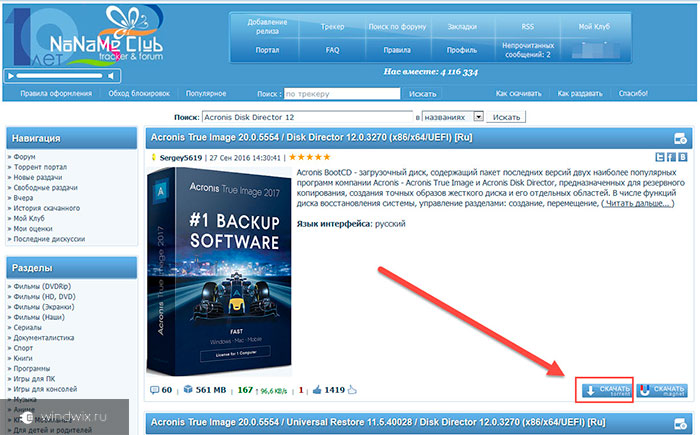
Buyruqlar satri orqali formatlash( ^)
Yuqorida tavsiflangan usullarning ko'pchiligi etarli ekan, deyarli hech kim bu usulni qo'llamaydi. Ammo ba'zan u hali hammasi bo'lib qolgan vaziyatlar mavjud.
Yangi nusxa ko'chirishdan oldin buyruq satrini chaqirish windows versiyasi kompyuterda birinchi o'rnatish oynasi paydo bo'lganda talab qilinadi, Shift + F10". Shundan so'ng, qora oyna paydo bo'ladi. Bu " formati"Formatlash uchun kerak bo'lgan bo'limning xatida (C, D, E va boshqalar bo'lishi mumkin). Shundan so'ng, siz harakatni tasdiqlashingiz kerak: " Ha". Yoki " Yo'q»Agar xatning xatida xato qilsangiz yoki fikringizni o'zgartirgan bo'lsangiz.
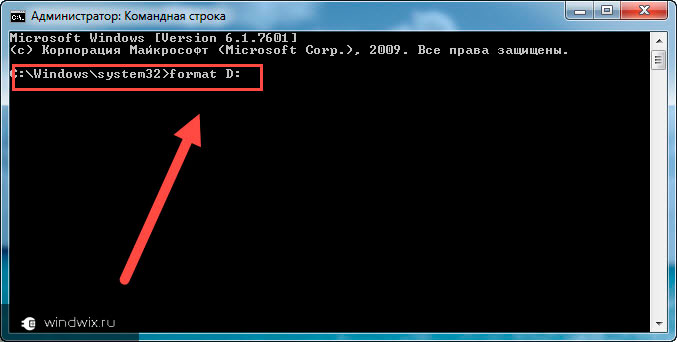
ortishi
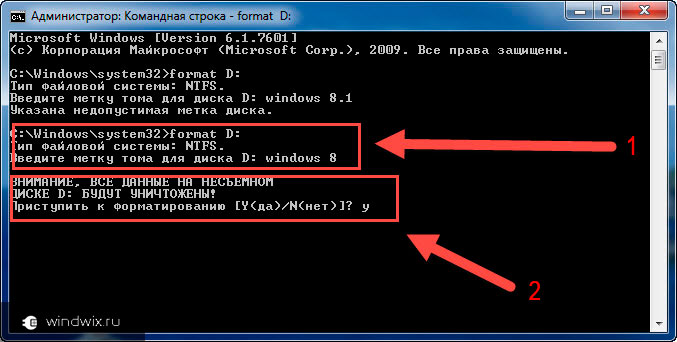
ortishi
Shuni esda tutish kerakki, bu usul mashhur emas. Shaxsan men uni hech qachon ishlatmaganman, chunki dastlabki ikkitasi etarli edi.
Qattiq diskni uchinchi tomon kompyuteridan formatlash( ^)
Bir necha marta zararli dasturiy ta'minot (u ham virus) zararlangan vaziyatlarga duch kelganman tizim fayllari qattiq diskda Natijada, muhim mexanizmlarning ishlashi buzildi, bu standart uskuna formatlash xatoliga olib keladi. "Infeksiya" bilan kurashish uchun yangi Windows-ni o'rnatishingiz kerak. Va formatlashsiz mantiqiy bo'lmaydi.
Vaziyat uchinchi tomon kompyuterlari yordamida hal qilinishi mumkin. Virusga solingan qattiq disk unga ulangan va standart tizimda tozalangan. Buni amalga oshirish uchun tizimni " Mening kompyuterim»Zararlangan qismni tanlashingiz kerak, ustiga o'ng tugmasini bosib, so'ngra tegishli menyuni tanlang. Fayl tizimini, klaster hajmini va tovush yorlig'ini bildiradi.
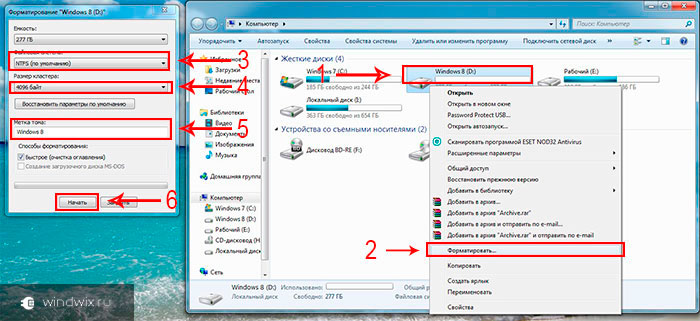
ortishi
Formatlashdan so'ng, qattiq disk asl kompyuterga o'rnatilgan va Windows o'rnatilgan. Ba'zan ushbu tizim sizni bo'limni tarmoqlar va trekka almashtirishni talab qiladi. Hech qanday tashvish yo'q - bu odatiy.
Windows-ni o'rnatishdan oldin qattiq diskni formatlash muhim qadamdir. Agar buni qilmasangiz, yangi versiya xatolar bilan ishlaydi va ko'pincha uzoq vaqt emas.
Umid qilamanki, ushbu maqola sizni formatlash jarayoniga tegishli asosiy masalalarni aniqlaydi. Obuna bo'lish, do'stlarimga tavsiya et va uyqu bilan birgalikda siz kompyuter savodli bo'lasiz.






